2021-09-23 08:15
联想Y400n笔记本是一款2013年上市的学生型笔记本电脑,如果有使用联想Y400n笔记本的用户想要重装系统,但是不知道怎么通过bios设置u盘启动,那么联想Y400n笔记本怎么通过bios设置u盘启动呢?今天为大家介绍联想Y400n笔记本通过bios设置u盘启动的操作方法。
联想Y400nbios设置教程:
1.开机按F2键,进入bios设置。
2.选择Configuration,选择SATA Controller Mode ,选择AHCI。如图所示:
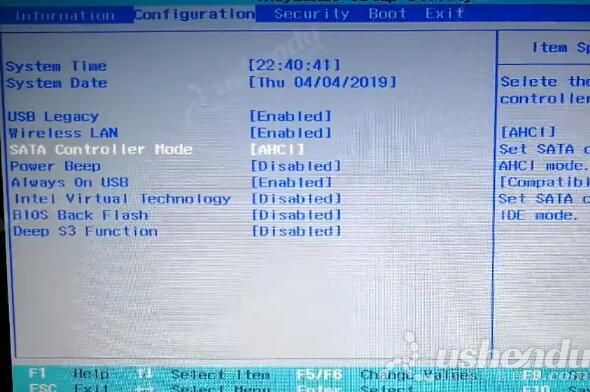
3.选择Boot,Boot Mode可以自行选择引导模式,UEFI模式把EFI USB Decive调到第一个,传统模式把USB HDD这项调到第一个。如图所示:
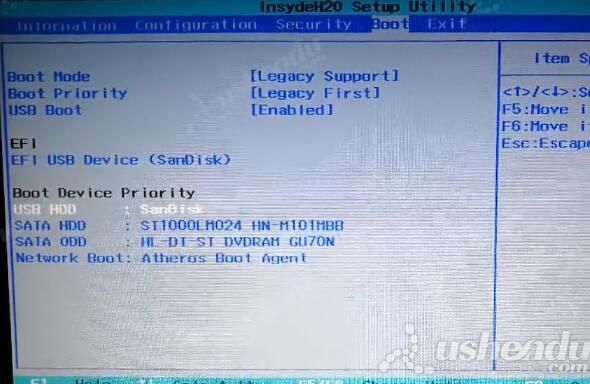
4.按F10保存退出,电脑会进入PE。
5.开机后按F12进入电脑的快捷启动界面,选择EFI USB Decive的U盘名。电脑重启后会进入PE系统。如图所示:
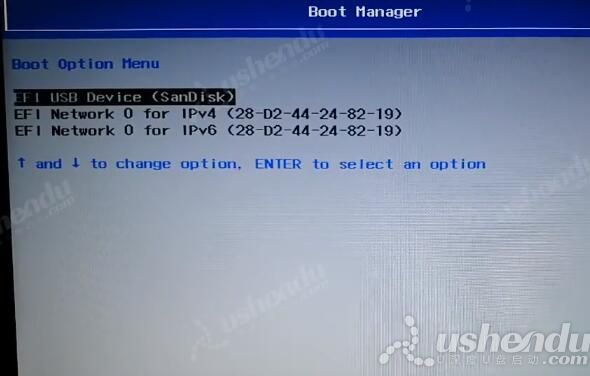
关于联想Y400n笔记本通过bios设置u盘启动的操作步骤就为小伙伴们详细分享到这里了,如果用户们有需要,可以参考以上方法步骤进行操作哦,希望本篇教程对大家有所帮助,更多精彩教程请关注u深度官方网站。
 联想拯救者Y7000P 2021笔记本安装win11系统教程
联想拯救者Y7000P 2021笔记本安装win11系统教程
联想拯救者R9000P 2021笔记本采用了amd ryzen 7 5000系...